반응형
Wi-Fi와 3G로 인터넷이 가능한 스마트폰!!
어디서나 인터넷을 할 수 있는 장점이 있습니다. 그 중에 밖에서 자신의 컴을 원격제어 하거나 파일을 보거하 하는 일이 발생할 때가 있습니다. 원격제어는 팁뷰언, 크레이지리모트 등이 있습니다.
밖에서 집안에 있는 동영상과 노래를 스트리밍으로 들을 수 있는 방법도 있습니다. 동영상은 AirVideo가 유명합니다.
그렇다면 노래는 어떻게 할까요? 에어비디오의 경우 서버(집컴퓨터)에서 인코딩을 바로 하거나 되어있는 동영상을 아이폰으로 전송해 보여주는 방식입니다. 따라서 서버의 능력이 매우 중요합니다.
하지만 노래의 경우 대부분 MP3이기 때문에 서버가 실시간 인코딩이 필요가 없습니다. 전송만 할 수 있으면 됩니다.
음악 스트리밍은 Foobar 2000이라는 동영상 플레이어와 아이폰에서 PlugPlayer를 설치함으로써 스트리밍이 가능합니다.
FooBar 2000은 알송이나 윈앰프 같이 동영상을 재생하는 플레이어로 매우 가볍고 빠른 장점이 있습니다. 또한 스킨을 입혀서 다양하게 사용할 수 있습니다. 다만 한글화가 안되어 있기 때문에 사용하기가 약간 힘들다고도 할 수 있습니다.
아무튼 푸바에 컴포넌트(플러그인)을 추가하여 스트리밍이 가능합니다.
추천 해주실 꺼죠?
1. 준비물
푸바 2000 : http://www.foobar2000.org/download
PlugPlayer(어플)
위 링크를 따라 들어가 푸바 2000을 설치한 다음 두번째 받은 컴포넌트를 압축 해제 후 foo_upnp.dll파일을
32비트 : C:\Program Files\foobar2000\components
64비트 : C:\Program Files (x86)\foobar2000\components
위 장소에 넣어줍니다. 그 후 푸바를 실행!
2. Foobar 2000 설정

위처럼 방화벽 경고가 나오면 꼭 허용해 주어야 합니다. 방화벽이 막혀 있으면 나중에 제대로 사용할 수 없습니다.

심플??? 너무 단순한거 아냐?
위와 같이 나옵니다. 이게 메인 화면입니다. 스킨을 입히기 전에는 이런 단순한 모양이지만 스킨을 입히기 시작하면 엄청나게 예뻐지기 시작합니다.
설정(Preference, Ctrl+P)로 들어갑니다.

Media Library에 들어가서 음악이 들어 있는 폴더를 Add하여 줍니다. 이후 자동으로 해당 폴더에 음악이 추가되면 푸바에도 추가가 됩니다.

Basic Settings
Tools-UPnP-Server-Basic Settings로 들어갑니다.
Network Name부분을 입맛에 맞게 설정합니다. 아이폰에서 볼때 나오는 서버 이름입니다. 딱히 수정할 필요는 없습니다. 위 아래 둘다 이름을 바꾸거나나둡니다. 그후 Start Server 버튼을 누릅니다. 이미 눌려 있으면 건들지 않습니다.

Streaming Profiles
이 부분은 스트리밍 할 때의 음질을 설정 할 수 있습니다. 위쪽에 프로파일(Select profile to edit)부분을 눌러 PlugPlayer을 설정하면 쉽게 할 수 있습니다.
클라이언트(음악을 듣는 쪽)에서 재생이 불가능한 음악 확장자를 mp3로 변환해주는 기능입니다. 중간의 Transcoding to MP3 부분을 바꿔서 사용할 수 있습니다. Except extensions 부분의 확장자를 제외하고 다른 파일의 확장자를 mp3로 변환하여 스트리밍 합니다.
위 설정은 MP3로 변환한다면 320비트레이트로 변환하여 스트리밍 한다는 뜻입니다. mp3, aac, m4a, ogg, flac를 제외한 다른 확장자는 모두 비트레이트 320 mp3로 변환하여 스트리밍합니다.
Wi-Fi가 아닌 3G상태에서의 데이터 요금을 줄이고 싶다면 Except extensions의 확장자를 모두 제거하여 모든 파일에 대해 인코딩 후 스트리밍으로 변경한 다음 음질(비트레이트) 부분을 128정도로 낮춰주면 적은 용량으로 스트리밍이 가능해집니다.
또한 용량이 작아지기 때문에 전송 받을 때의 속도도 올라갑니다.

Internet Access
Internet Access를 잘 설정해 주셔야 합니다. 먼저 위 부분처럼 IP주소와 사용할 아이디, 비밀번호를 적습니다. IP주소는 자신의 외부 아이피 또는 DDNS 주소를 넣어줍니다. 대부분의 공유기는 DDNS 기능이 있기 때문에 설정만 조금 하시면 됩니다.
아이디와 비밀번호는 아이폰에서 입력 할 때 편하게 입력해 주시면 됩니다.
3. 아이폰 설정
아이폰 또는 아이팟 터치에서 설정입니다. 번저 PlugPlayer을 설치합니다.
같은 공유기 내에 있으면 들어가자 마자 자동으로 서버를 찾아 추가해줍니다. 하지만 여기서 추가된 것은 내부네트워크에서만 작동하게 됩니다. 따라서 약간 손을 바줘야 합니다.

서버가 자동으로 추가됨
위 처럼 서버가 자동으로 추가 되었습니다. 위처럼 체크가 되면 재생이 가능한 상태.
하지만 이 서버는 내부네트워크(서버가 있는네트워크)에서만 작동하며 외부 또는 3G상태에서 제대로 작동하지 않습니다.
서버를 추가시켜야 하니 Add a Device Manually...를 누릅니다.

Add a Device Manually...를 나오면 위와 비슷한 화면이 나옵니다. 아마 한줄만 있으며 주소를 넣게 되어 있습니다. 주소를 넣고 Go를 치면 위와 같은 화면이 나옵니다.
먼저 주소 넣는 부분에 http://외부IP:포트/아이디패스워드 를 넣고 GO를 누릅니다.
예를 들어 아이디를 login, 비밀번호를 pass로 했고 포트를 기본포트 56923으로 하였다면
http://외부ip(DDNS주소):56923/loginpass 를 넣고 Go를 누르면 위와 같이 나옵니다.
Base URL에는 http://외부IP(DDNS주소):56923을 넣고 Save!!
4. 이제 들을 시간!
이제 듣기만 하면 됩니다. Browse를 통하여 들어갑니다. 그 후 Media Libary에 가서 듣고 싶은 노래를 선택하면 됩니다. 또는 위쪽에 Select를 통하여 여러 노래 또는 앨범(전체앨범)을 선택할 수 있으며 이를 플레이리스트로 보낼 수 있습니다.

재생 중...
5. 불편한 버그...
사용하면서 가장 큰 불편함이 발견되었습니다. 바로 외부와 내부 네트워크를 왔다갔다 하다보면 서버 설정이 지워지며 내부네트워크에 맞춰집니다. 플레이리스트에 저장된 음악은 내부든 외부에서든 바로 들을 수 있습니다. 외부네트워크를 한번 추가해 두니 계속 들을 수가 있더군요.
하지만 Browse를 통한 음악 고르는 것은 되지 않습니다.
이방법을 해결한 임시 방편은 VPN 기능을 이용하는 것입니다.
3G상태로 이용하게 되면 속도가 많이 느립니다. 따라서 서버설정에서 적당한 비트레이트로 내려주는 것이 좋습니다.
버그만 없다면 편하지만 버그 때문에 약간 불편한 점이있습니다. 이건 안타까운 점이나 패치가 필요할 거 같네요.
또한 서버측 컴퓨터가 항상 켜 있어야 하며, 푸바도 역시 켜 있어야 합니다.
UPnP를 지원하는 NAS가 있다면 상관 없이 이용가능합니다.
반응형
'iPhone > iPhone Tip' 카테고리의 다른 글
| 아이폰 4.2.1 탈옥 후 해골로고 제거 및 복원 (2) | 2011.03.06 |
|---|---|
| iOS 4.3 바뀐점? (0) | 2011.03.05 |
| 아이폰/팟 4.2.1 해킹(탈옥) 완벽 해설! (10) | 2011.02.06 |
| 아이팟/폰 순정상태로 복원하기 (32) | 2011.02.06 |
| Installous 4 업데이트 이후 실행 후 튕김 현상 해결법 (879) | 2011.01.09 |

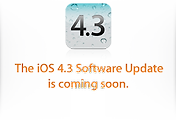
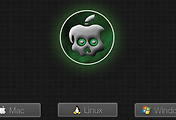
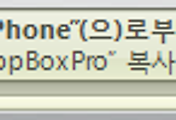
댓글